Et stykke tid efter at have købt en computer, akkumuleres mange programmer og applikationer på dens harddiske, der ikke straks var nødvendige, eller hvis du ikke længere bruger dem.
Dette skyldes, at udviklerneprøv at "stikke" deres applikationer ind i operativsystemet, selvom de ikke har nogen væsentlig fordel, og du absolut ikke har brug for dem. I det nye Windows 8 OS er de såkaldte Metro-applikationer (forudinstalleret) placeret på startskærmen, som ofte kun kommer i vejen. For eksempel har ikke alle brugere brug for Bing, men Bing er til stede på startskærmen.
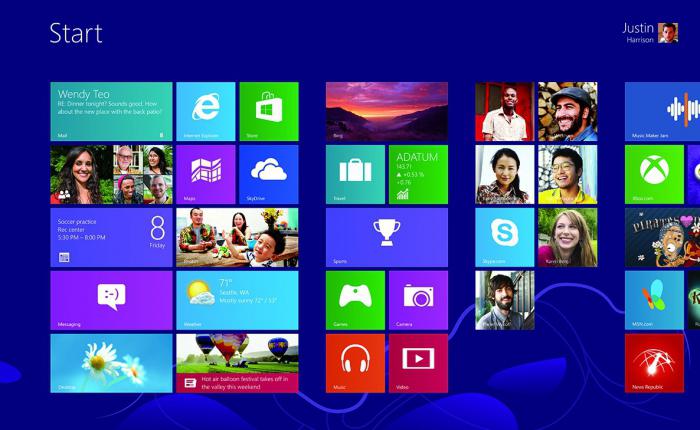
Derfor er det nødvendigt at finde ud af, hvordan man fjerner programmer på Windows 8. Og du kan gøre det selv ved at læse artikelmaterialet.
Vi handler gennem PU
Afinstallation af programmer i Windows 8 er endnu nemmere end itidligere versioner af operativsystemet. Det er værd at sige, at for eksempel i samme "syv" eller XP kan dette gøres meget let, men i den ottende version af operativsystemet er overgangen til det ønskede afsnit meget hurtigere.
Så hvordan man fjerner programmer på "Windows 8" igennem"Kontrolpanel" (PU)? Flyt markøren til ikonet "Start" i nederste venstre hjørne, og højreklik på det. En kontekstmenu åbnes, hvor to muligheder for yderligere handlinger vises.

Den første er at gå til "Panelmanagement ", og derefter bliver du nødt til at vælge underafsnittet" Fjern programmer ". Vinduet Programmer og funktioner åbnes. Vælg her det program, du vil slippe af med, installer et afkrydsningsfelt ud for det og klik på "Afinstaller" øverst. Det er fortsat at bekræfte din beslutning ved at klikke på "OK"

Den anden mulighed giver dig mulighed for straks at komme ind i "Programmer og funktioner", da der er et sådant element i rullemenuen "Start".
Hvordan fjerner jeg apps fra startskærmen?
Du har købt en computer eller bærbar computer med Windows8. "Hvordan afinstallerer jeg programmer, der findes på" Start-skærmen "? De fleste af dem har du ikke brug for, og mange brugere, som et resultat af et stort antal fliser, kan ikke finde dette eller det andet program i lang tid. Og faktisk, hvor ofte bruger du f.eks. Et program" Finans "? Sandsynligvis ikke særlig godt. Du kan fjerne programmer fra startskærmen uden frygt for at skade operativsystemet.
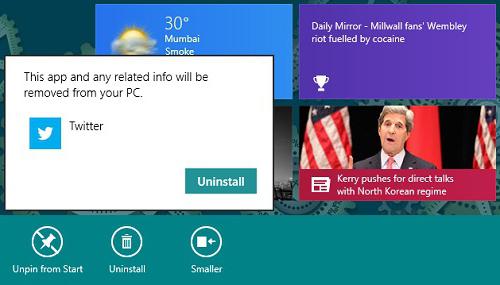
For at slippe af med en applikation, der er aktiveret"Start-skærm", højreklik på den, og marker derefter indstillingen "Slet" nederst. Hvis du bare vil ekskludere det, skal du vælge "Unpin". Programmet forbliver således på computeren, og ikonet forsvinder.
Nu ved du, hvordan du fjerner programmer på Windows 8, der ikke kan slippe af med PU.
Fjernelse af programmer fra "Startup"
Apps, der automatisk startersamtidig med Windows, sætte systemstart op betydeligt ned. Selvfølgelig kan du lade de programmer, du virkelig har brug for, stå i "Autostart". Det anbefales dog at fjerne unødvendige applikationer fra opstart, hvilket resulterer i, at din computer er klar til arbejde meget hurtigere.
Så du har Windows 8 installeret på din pc. Hvordan fjerner jeg programmer fra opstart? Ring til "Start" genvejsmenuen ved at klikke på den tilsvarende knap. Gå nu til "Enhedshåndtering" og åbn underafsnittet "Opstart". Installer afkrydsningsfeltet ud for det unødvendige program, og klik på "Afinstaller".

Som du kan se, fjernes i den ottende version af "Windows" programmer fra "Autostart" via "Enhedshåndtering". For eksempel var det i "syv" nødvendigt at åbne "Systemkonfiguration" ved hjælp af kommandoen "msconfig".
Nyttige tips
At vide, hvordan man afinstallerer programmer på Windows 8, gør det ikkeskynd dig at slippe af med alt i træk, fordi nogle af dem er nødvendige for den normale drift af operativsystemet. Det er meget uønsket at deaktivere antivirusprogrammet i opstart, især for at fjerne det fra din computer.
Hvad angår andre apps, er det bedst at slippe af med dem. For eksempel bruger du sjældent ICQ. Så hvorfor har du brug for det, når der er andre kommunikationsmidler nu?
konklusion
I modsætning til tidligere versioner af Windows skal du afinstallereG8-programmer er lidt enklere. Men nu er der en "startskærm", hvor Metro-apps er til stede. De fleste af dem er absolut ubrugelige for almindelige brugere, og det er umuligt at slippe af med dem via "Kontrolpanel".
Men nu ved du, hvordan du afinstallerer Windows 8-programmer, så du nemt kan gøre det uden hjælp udefra.












